ps制作立体金色文字实例(3)
来源:photoshop联盟
作者:Sener
学习:49059人次

<图21>
15、新建图层同上的方法制作其他面,过程如图22- 25。

<图22>

<图23>
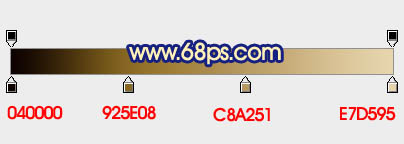
<图24>

<图25>
16、回到顶部层,锁定像素区域后拉上土26所示的线性渐变。

<图26>

<图27>
17、按Ctrl+ J 把顶部层复制一层,然后双击缩略图后面的蓝色区域设置图层样式,选择斜面和浮雕,参数设置如图28,确定好把填充改为:0%,效果如图29。
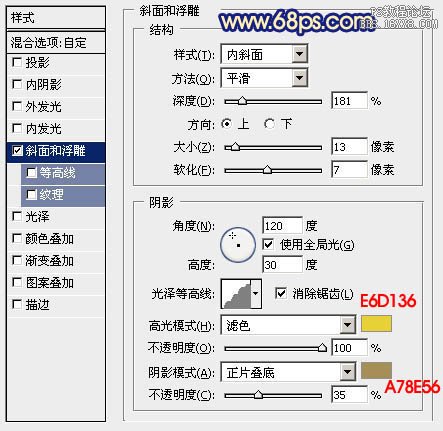
<图28>

<图29>
学习 · 提示
相关教程
关注大神微博加入>>
网友求助,请回答!







